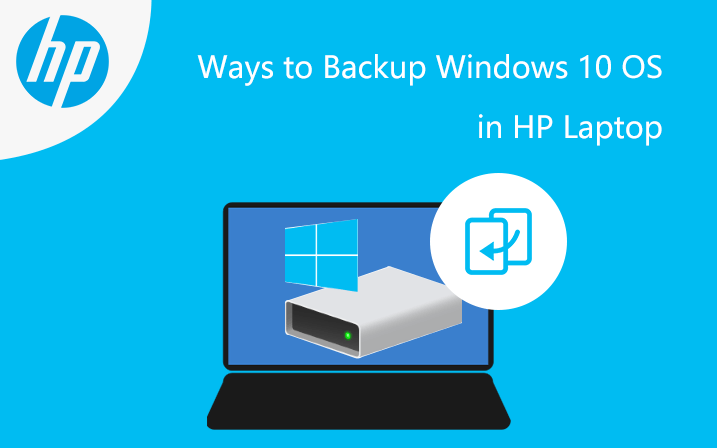
Wie kann ich HP Laptop Windows 10 sicherstellen?
Es ist immer eine gute Idee, Ihren Laptop zu sichern, insbesondere wenn es um ein entscheidendes Gerät wie einen HP -Laptop geht, der Windows 10 ausführt Daten im Falle eines Systemabsturzes kann ein sicherer Sicherungsplan äußerst vorteilhaft sein. In dieser Anleitung werden wir die Schritte besprechen, die Sie ausführen müssen, um Ihren HP -Laptop zu sichern, das Windows 10 ausführt, damit Sie Ihre Daten schützen und einfach ruhen können, dass Ihre Dateien sicher sind.
Das Sichern Ihres HP -Laptops mit Windows 10 ist einfach und schnell. Gehen Sie zum Start zum Startmenü und wählen Sie aus Einstellungen> Update & Sicherheit> Sicherung> Fügen Sie ein Laufwerk hinzu. Wählen Sie das Laufwerk aus, das Sie für die Sicherung verwenden möchten, und wählen Sie dann aus Weitere Optionen> Back Up JETZT. Sobald Sie gesichert sind, können Sie die verwenden Setzen Sie diesen PC zurück Funktionieren Sie, um Ihren Laptop in seinen ursprünglichen Einstellungen wiederherzustellen, oder Sie können die verwenden Sicherung und Wiederherstellung (Windows 7) Funktion zur Wiederherstellung bestimmter Dateien.

Sichern Sie Ihren HP -Laptop, der Windows 10 ausführt
Die Sicherung der Daten Ihres Laptops ist eine wesentliche Aufgabe, die regelmäßig durchgeführt werden sollte, um Ihre wichtigen Dateien zu schützen. Windows 10 bietet verschiedene Optionen zum Sichern Ihrer Daten, einschließlich lokaler Backups, Cloud -Speicher und externen Festplatten. In diesem Artikel werden wir diskutieren, wie ein HP -Laptop mit Windows 10 unterstützt wird.
Windows 10 bietet eine Vielzahl von Sicherungsoptionen, die unterschiedlichen Anforderungen entsprechen. Wenn Sie die Daten Ihres Laptops regelmäßig sichern möchten, können Sie die in Windows 10 integrierte Dateiverlaufsfunktion verwenden. Mit dieser Funktion können Sie Ihre Dateien auf eine externe Festplatte oder ein Netzwerk -Laufwerk sichern. Sie können Ihre Daten auch auf einen Cloud -Speicherdienst wie OneDrive, Google Drive oder Dropbox sichern.
Eine andere Option ist die Verwendung der Windows 10 -Systembildsicherung. Mit dieser Funktion können Sie eine vollständige Kopie der Festplatte Ihres Laptops erstellen, einschließlich des Betriebssystems, der Programme und der Einstellungen. Dies ist eine ideale Option, wenn Sie Ihren Laptop nach einem Virusangriff oder einem Festplattenabsturz wiederherstellen müssen.
Sichern Sie Ihre Dateien mit Dateiverlauf
Der Dateiverlauf ist eine in Windows 10 integrierte Funktion, mit der Sie Ihre Dateien auf eine externe Festplatte oder ein Netzwerk -Laufwerk sichern können. Öffnen Sie zum Einrichten von Dateiverlauf die Einstellungs -App und wählen Sie Aktualisierung und Sicherheit> Sicherung. Wählen Sie auf der Backup -Seite die Option zum „Sicherungswern" -Dateiverlauf aus.
Wählen Sie als Nächstes die externe Festplatte oder das Netzwerklaufwerk aus, auf dem Sie die Sicherung speichern möchten. Sie können auch die Frequenz der Sicherungen, die Menge an Platz für die Backups und andere Einstellungen einstellen. Wenn Sie fertig sind, klicken Sie auf die Schaltfläche "Änderungen speichern".
Der Dateiverlauf wird Ihre Daten regelmäßig unterstützt. Wenn Sie Dateien wiederherstellen müssen, können Sie die Einstellungs -App öffnen, Aktualisierung und Sicherheit> Sicherung auswählen und die Option „Dateien aus einer aktuellen Sicherung wiederherstellen“ auswählen.
Sichern Sie Ihr Systembild mit Systembildsicherungen
Wenn Sie eine vollständige Sicherung der Festplatte Ihres Laptops erstellen möchten, können Sie die Funktion "System Image Backup" verwenden. Diese Funktion befindet sich im Bedienfeld unter System und Sicherheit> Sicherung und Wiederherstellung (Windows 7). Um ein Systembild zu erstellen, wählen Sie die Option „Ein Systembild erstellen“ und wählen Sie die externe Festplatte oder das Netzwerklaufwerk, auf dem Sie die Sicherung speichern möchten.
Wenn die Sicherung abgeschlossen ist, können Sie Ihren Laptop aus dem Systembild wiederherstellen. Öffnen Sie dazu das Bedienfeld, wählen Sie System und Sicherheit> Sicherung und Wiederherstellung (Windows 7) und wählen Sie die Option „Meine Dateien wiederherstellen“. Sie können dann die Aufforderungen befolgen, Ihren Laptop aus dem Systembild wiederherzustellen.
Sichern Sie Ihre Daten mit Cloud -Speicherdiensten
Wenn Sie Ihre Dateien in einem Cloud -Speicherdienst sichern möchten, können Sie Dienste wie OneDrive, Google Drive oder Dropbox verwenden. Diese Dienste machen es einfach, Ihre Dateien in der Cloud zu speichern, und bieten eine Vielzahl von Plänen für unterschiedliche Anforderungen.
Um diese Dienste zu nutzen, müssen Sie sich für ein Konto anmelden und die entsprechende App installieren. Sobald Sie dies getan haben, können Sie die Dateien und Ordner auswählen, die Sie sichern möchten, und die App wird automatisch in die Cloud hochgeladen.
Abschluss
Die Sicherung der Daten Ihres Laptops ist eine wesentliche Aufgabe, die regelmäßig durchgeführt werden sollte, um Ihre wichtigen Dateien zu schützen. Windows 10 bietet verschiedene Optionen zum Sichern Ihrer Daten, einschließlich lokaler Backups, Cloud -Speicher und externen Festplatten. Mit diesen Optionen können Sie Ihren HP -Laptop mit Windows 10 problemlos sichern.
Verwandte FAQ
Wie unterstütze ich meinen HP -Laptop mit Windows 10?
ANTWORT: Um Ihren HP-Laptop mit Windows 10 zu sichern, müssen Sie die integrierte Windows Backup- und Wiederherstellungsfunktion verwenden. Öffnen Sie zunächst das Bedienfeld und wählen Sie dann die Option „System und Sicherheit“, gefolgt von der Option „Sicherung und Wiederherstellung (Windows 7)“. Von hier aus können Sie die Option "Sicherung einrichten" auswählen, mit der Sie einen Speicherort zum Speichern der Sicherung auswählen können, z. B. eine externe Festplatte oder ein USB -Laufwerk. Sobald Sie einen Speicherort ausgewählt haben, können Sie auswählen, welche Dateien sie sichern sollen, und Windows startet den Sicherungsvorgang.
Was ist in einer Windows 10 -Laptop -Sicherung enthalten?
Antwort: Wenn Sie eine Sicherung Ihres HP -Laptops mit Windows 10 erstellen, können Sie auswählen, welche Dateien und Ordner Sie in die Sicherung einbeziehen möchten. Standardmäßig enthält Windows alle Ihre persönlichen Dateien wie Dokumente, Fotos und Musik. Sie können auch Systemdateien wie Anwendungen und Einstellungen sowie alle installierten Programme einbeziehen. Wenn Sie bestimmte Daten in die Sicherung einbeziehen möchten, können Sie diese auswählen, indem Sie auf das Kontrollkästchen daneben klicken.
Wie oft sollte ich meinen HP -Laptop mit Windows 10 sichern?
Antwort: Es wird empfohlen, mindestens einmal pro Woche Ihren HP -Laptop mit Windows 10 zu sichern. Dadurch wird sichergestellt, dass Ihre Daten auf dem neuesten Stand sind und alle Änderungen, die Sie seit der letzten Sicherung vorgenommen haben, erfasst werden. Wenn Sie regelmäßig Änderungen an Ihrem Laptop vornehmen, z. B. das Hinzufügen neuer Anwendungen oder Dateien, möchten Sie möglicherweise häufiger sichern. Wenn Sie mit besonders sensiblen oder wichtigen Daten arbeiten, ist es außerdem eine gute Idee, häufiger zu sichern.
Mit welcher Art von Speicher sollte ich meinen HP -Laptop mit Windows 10 sichern?
Antwort: Wenn Sie Ihren HP -Laptop mit Windows 10 unterstützen, verwenden Sie am besten ein externes Speichergerät wie eine externe Festplatte oder ein USB -Laufwerk. Dies stellt sicher, dass das Backup von Ihrem Laptop entfernt ist, damit es nicht verloren oder beschädigt ist, wenn Ihrem Laptop etwas passieren sollte. Darüber hinaus ist es wichtig, sicherzustellen, dass das von Ihnen verwendete Speichergerät groß genug ist, um das Backup gerecht zu werden.
Was soll ich tun, nachdem ich meinen HP -Laptop mit Windows 10 unterstützte?
ANTWORT: Nachdem Sie Ihren HP -Laptop mit Windows 10 gesichert haben, ist es wichtig sicherzustellen, dass die Sicherung durch das Testen erfolgreich ist. Dazu können Sie die Sicherung in Ihrem Laptop wiederherstellen und sicherstellen, dass alle Dateien und Einstellungen korrekt wiederhergestellt wurden. Darüber hinaus ist es am besten, das Backup an einem sicheren Ort wie einer externen Festplatte zu speichern. Dies wird dazu beitragen, die Sicherung vor Schäden oder Verlusten bei einer Katastrophe zu schützen.
Wie stelle ich meinen HP -Laptop mit Windows 10 aus einer Sicherung wieder her?
Antwort: Um Ihren HP -Laptop mit Windows 10 aus einer Sicherung wiederherzustellen, müssen Sie das Bedienfeld öffnen und die Option „System und Sicherheit“ aus auswählen, gefolgt von der Option „Sicherung und Wiederherstellung (Windows 7)“. Von hier aus können Sie die Option "Meine Dateien wiederherstellen" auswählen und dann auswählen, welche Sicherung verwendet werden soll. Windows fordert Sie dann auf, die Dateien und Ordner auszuwählen, die Sie wiederherstellen möchten. Sobald Sie Ihre Auswahl getroffen haben, startet Windows mit dem Restaurierungsprozess.
Sichern Sie Ihre Dateien in Windows 10 | HP Computers | HP
Das Sichern Ihres HP -Laptop Windows 10 ist ein wichtiger Bestandteil der Sicherheit Ihrer Daten. Mit den richtigen Werkzeugen und dem richtigen Wissen können Sie problemlos ein System -Backup erstellen und auf einer externen Festplatte oder Cloud -Speicher speichern, um sich sicher zu halten. Sie können auch inkrementelle Sicherungen erstellen, um Zeit zu sparen und Datenverlust aufgrund von Systemabstürzen zu vermeiden. Mit den vorhandenen Backup -Verfahren können Sie sich leicht ausruhen, dass alle Ihre wichtigen Daten sicher sind.




